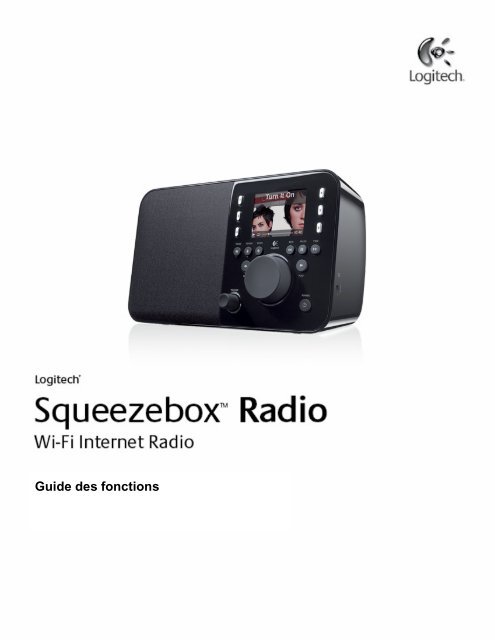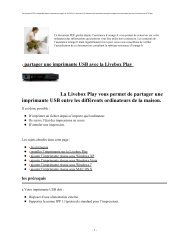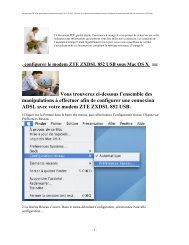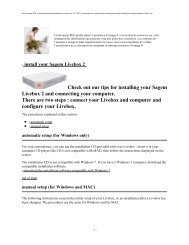guide utilisateur - Assistance Orange
guide utilisateur - Assistance Orange
guide utilisateur - Assistance Orange
You also want an ePaper? Increase the reach of your titles
YUMPU automatically turns print PDFs into web optimized ePapers that Google loves.
Guide des fonctions de la Squeezebox Radio 14/10/2009<br />
Guide des fonctions<br />
0
Guide des fonctions de la Squeezebox Radio 14/10/2009<br />
Sommaire<br />
Merci!...................................................................................................................................................................................... 4<br />
Manuels.................................................................................................................................................................................. 4<br />
Obtenir de l'aide .................................................................................................................................................................... 4<br />
Aide en ligne........................................................................................................................................................................ 4<br />
Contact ................................................................................................................................................................................ 4<br />
Aperçu de la Squeezebox Radio ......................................................................................................................................... 5<br />
Boutons et fonctions ............................................................................................................................................................ 6<br />
Affichage................................................................................................................................................................................ 7<br />
Barre de titre........................................................................................................................................................................ 7<br />
Barre d'état .......................................................................................................................................................................... 8<br />
Portail en ligne....................................................................................................................................................................... 9<br />
Lecture en cours – Création et gestion des listes de lecture........................................................................................... 9<br />
Créer une liste de Lecture en cours .................................................................................................................................... 9<br />
Accéder à votre liste de Lecture en cours ......................................................................................................................... 10<br />
Créer une liste de lecture .................................................................................................................................................. 10<br />
Enregistrer et récupérer des listes de lecture.................................................................................................................... 10<br />
Supprimer une liste de lecture........................................................................................................................................... 11<br />
Radio Internet – Trouver et diffuser des stations de radio Internet............................................................................... 11<br />
Ma musique – Lecture de votre collection musicale personnelle.................................................................................. 12<br />
Squeezebox Server ........................................................................................................................................................... 12<br />
Utilisation du Panneau de configuration ........................................................................................................................ 12<br />
Accéder à votre bibliothèque musicale.............................................................................................................................. 13<br />
Diaporama d’applications – Trouver et lire des services musicaux, podcasts, flux d’informations et plus encore 13<br />
Accéder à vos applications................................................................................................................................................ 13<br />
Favoris – Accéder rapidement à votre musique préférée............................................................................................... 13<br />
Enregistrer dans les Favoris.............................................................................................................................................. 14<br />
Configurer et utiliser les boutons de préréglage................................................................................................................ 14<br />
Menu Réglages – Davantage d’options pour votre Squeezebox Radio ........................................................................ 14<br />
Lecture aléatoire et répétition............................................................................................................................................ 14<br />
Afficheur d'images ............................................................................................................................................................. 15<br />
Configurer et utiliser le réveil et la mise en veille .............................................................................................................. 15<br />
Utilisation du minuteur de mise en veille ........................................................................................................................... 15<br />
1
Guide des fonctions de la Squeezebox Radio 14/10/2009<br />
Paramètres audio .............................................................................................................................................................. 16<br />
Fondu enchaîné ............................................................................................................................................................. 16<br />
Réglage du volume........................................................................................................................................................ 16<br />
Effets sonores ................................................................................................................................................................ 16<br />
Définir la luminosité de l'écran........................................................................................................................................... 16<br />
Sélection d'un lecteur ........................................................................................................................................................ 17<br />
Personnaliser votre menu principal ................................................................................................................................... 17<br />
Personnaliser votre écran.................................................................................................................................................. 17<br />
Définir les formats de la date et de l'heure .................................................................................................................... 17<br />
Choisir les écrans de veille et le fond ............................................................................................................................ 17<br />
Renommer votre Squeezebox........................................................................................................................................... 17<br />
Réglages avancés ............................................................................................................................................................... 18<br />
Diagnostics – Trouver les versions du logiciel et du micrologiciel, les adresses MAC et IP............................................ 18<br />
Changer la langue ............................................................................................................................................................. 18<br />
Obtenir des informations sur votre Squeezebox et mysqueezebox.com.......................................................................... 18<br />
Se connecter à distance .................................................................................................................................................... 18<br />
Afficher et modifier les réseaux sans fil............................................................................................................................. 18<br />
Mise à jour du logiciel Squeezebox................................................................................................................................... 19<br />
Effectuer un test d’usine ou une réinitialisation des réglages d'usine............................................................................... 19<br />
Entrées et sorties audio ..................................................................................................................................................... 19<br />
Utiliser un casque .............................................................................................................................................................. 19<br />
Connecter des lecteurs MP3 ............................................................................................................................................. 19<br />
Utilisation de la Squeezebox Radio en tant qu’élément d’un système multipièce ..................................................... 20<br />
Ressources du développeur.............................................................................................................................................. 20<br />
Dépannage lors de la configuration.................................................................................................................................. 20<br />
La Squeezebox Radio ne répond plus .............................................................................................................................. 21<br />
Répéter les étapes de configuration de la Squeezebox Radio ......................................................................................... 21<br />
Je ne connais ni le nom ni le mot de passe de mon réseau sans fil................................................................................. 22<br />
Mon réseau n’apparaît pas dans la liste............................................................................................................................ 23<br />
Mot de passe du réseau refusé......................................................................................................................................... 23<br />
Connexion au réseau non établie...................................................................................................................................... 24<br />
Impossible de se connecter - Ethernet .......................................................................................................................... 24<br />
Impossible de se connecter à mysqueezebox.com .......................................................................................................... 25<br />
Dépannage une fois la configuration effectuée............................................................................................................... 26<br />
Le système ne lit pas de musique ..................................................................................................................................... 26<br />
Le son est saccadé, déformé ou saute ............................................................................................................................. 26<br />
Les boutons AVANCE RAPIDE et RETOUR RAPIDE ne fonctionnent pas ..................................................................... 26<br />
2
Guide des fonctions de la Squeezebox Radio 14/10/2009<br />
Mon ordinateur ou ma bibliothèque musicale n’est pas répertorié dans Ma musique..................................................... 27<br />
Impossible de lire ma collection musicale personnelle ..................................................................................................... 28<br />
Squeezebox Server est-il en cours d'exécution?........................................................................................................... 28<br />
Avez-vous des problèmes de pare-feu?........................................................................................................................ 29<br />
Formats pris en charge.................................................................................................................................................. 29<br />
Impossible de lire ma musique d’iTunes ........................................................................................................................... 30<br />
Repérer les protections DRM (gestion des droits numériques) d’Apple........................................................................ 30<br />
Autres vérifications possibles ........................................................................................................................................ 31<br />
La Squeezebox Radio ne trouve pas toute ma musique .................................................................................................. 31<br />
Assurez-vous que vous possédez un dossier de musique............................................................................................ 31<br />
Vérifiez l’étiquetage........................................................................................................................................................ 31<br />
Analysez de nouveau votre dossier de musique ........................................................................................................... 32<br />
Effacez la bibliothèque, analysez de nouveau et supprimez les fichiers en cache....................................................... 32<br />
Je voudrais changer la langue........................................................................................................................................... 33<br />
Squeezebox ................................................................................................................................................................... 33<br />
mysqueezebox.com ....................................................................................................................................................... 33<br />
Squeezebox Server ....................................................................................................................................................... 33<br />
Garantie matérielle limitée Logitech ®<br />
................................................................................................................................ 34<br />
3
Guide des fonctions de la Squeezebox Radio 14/10/2009<br />
Merci!<br />
Vous venez d'acheter un lecteur de musique sans fil Logitech® Squeezebox Radio et nous vous en félicitons.<br />
Ce dispositif vous fera profiter d'un son pur et riche, partout dans la maison. Nous espérons que vous aurez autant<br />
de plaisir à l'utiliser que nous en avons eu à le créer.<br />
Manuels<br />
Nous avons rédigé deux <strong>guide</strong>s complémentaires pour la Squeezebox Radio:<br />
� Le <strong>guide</strong> de démarrage rapide Squeezebox Radio: il vous accompagne à travers le processus d’installation<br />
matérielle et vous <strong>guide</strong> étape par étape au cours de la configuration logicielle de votre Squeezebox.<br />
Ce <strong>guide</strong> dépliant contient également des instructions de dépannage de base.<br />
� Le <strong>guide</strong> des fonctions de la Squeezebox Radio (ce même document): un manuel d’utilisation de votre<br />
Squeezebox Radio qui fournit des informations détaillées pour vous permettre de tirer le meilleur parti des<br />
nombreuses fonctions de votre nouvelle Squeezebox.<br />
Nos produits et documentations étant régulièrement mis à jour, veuillez vous rendre sur www.mysqueezebox.com ><br />
<strong>Assistance</strong> pour obtenir la documentation la plus récente pour votre Squeezebox.<br />
Obtenir de l'aide<br />
Vous trouverez ci-dessous des sources d’informations complémentaires concernant la Squeezebox Radio, y compris<br />
des ressources en ligne et comment nous contacter par courrier électronique ou téléphone.<br />
Aide en ligne<br />
Pour trouver des outils et des instructions de dépannage, consultez www.mysqueezebox.com > <strong>Assistance</strong>. A partir<br />
de ce site vous aurez accès à la documentation produit, aux forums clients et à des outils et instructions de dépannage.<br />
Contact<br />
Pour nous contacter directement, le support par téléphone et courrier électronique est disponible à partir du site<br />
www.mysqueezebox.com > <strong>Assistance</strong>.<br />
4
Guide des fonctions de la Squeezebox Radio 14/10/2009<br />
Aperçu de la Squeezebox Radio<br />
Il vous suffit de brancher votre Squeezebox Radio pour écouter votre musique. Servez-vous du bouton-poussoir<br />
ou de la télécommande disponible en option pour parcourir et sélectionner les éléments de menu de votre Squeezebox.<br />
Boutons de<br />
préréglage<br />
Accueil<br />
Réveil<br />
Volume Précédent<br />
(appuyer<br />
pour couper<br />
le son)<br />
Adaptateur avec<br />
prise amovible<br />
Câble audio 3,5 mm<br />
pour connecter votre iPod ®<br />
ou lecteur MP3<br />
Plus<br />
Retour<br />
rapide<br />
Avance<br />
rapide<br />
Pause/Arrêt<br />
Lecture<br />
Mise sous<br />
tension<br />
Boutonpoussoir<br />
Casque<br />
Entrée<br />
3,5 mm<br />
Pack d'accessoires en option<br />
Télécommande<br />
(www.logitech.fr)<br />
Batterie<br />
rechargeable<br />
Ethernet<br />
Mise sous tension<br />
Compartiment<br />
de la batterie<br />
rechargeable<br />
5
Guide des fonctions de la Squeezebox Radio 14/10/2009<br />
Boutons et fonctions<br />
Mise sous tension Utilisez le bouton Mise sous tension pour mettre votre Squeezebox sous et hors<br />
tension.<br />
Lorsque votre Squeezebox est en veille elle affiche une horloge.<br />
� Une simple pression du bouton Mise sous tension met votre Squeezebox hors<br />
tension. Appuyez de nouveau sur le bouton pour reprendre là où vous en étiez.<br />
Pour une mise hors tension totale et une consommation d’énergie minimale:<br />
� Appuyez sur le bouton Mise sous tension et maintenez-le enfoncé pendant<br />
2 secondes. Patientez 10 secondes avant d’appuyer de nouveau sur le bouton<br />
Mise sous tension pour remettre votre Squeezebox sous tension.<br />
Volume Tournez le bouton de Volume pour régler le volume et appuyez dessus pour la mise<br />
en sourdine.<br />
Quand vous réglez le volume, cette icône apparaît dans un menu contextuel<br />
sur votre écran et vous informe de votre réglage de volume actuel.<br />
Accueil Appuyez sur le bouton Accueil pour revenir au menu principal. Toujours un bon point<br />
de départ, le menu principal comprend les éléments de base du menu de<br />
la Squeezebox Radio, y compris: Radio Internet, Ma musique, Mes applications,<br />
Diaporama d’applications et Favoris.<br />
Appuyez deux fois sur le bouton Accueil pour revenir à l’écran Lecture en cours.<br />
Bouton-poussoir Tournez le bouton-poussoir pour vous déplacer dans un menu et appuyez dessus<br />
pour effectuer une sélection.<br />
Lecture Appuyez sur le bouton Lecture pour entendre la sélection. Une nouvelle liste<br />
Lecture en cours sera alors créée, remplaçant toute liste préexistante.<br />
Plus Utilisez le bouton Plus pour obtenir des informations supplémentaires sur une sélection,<br />
acheter un titre, sauvegarder un élément dans vos Favoris, ajouter à votre liste<br />
Lecture en cours et plus encore.<br />
Lorsque que vous mettez en surbrillance un titre, une station de radio, un podcast<br />
ou un autre élément, appuyez sur le bouton Plus (+) au lieu du bouton Lecture.<br />
Un menu contextuel s’affichera alors pour vous fournir des options supplémentaires.<br />
Pour afficher le menu contextuel Plus (+):<br />
1. Déplacez-vous vers l’élément de votre choix dans le menu de votre Squeezebox.<br />
2. Au lieu d’appuyer sur Lecture, appuyez sur le bouton Plus (+).<br />
Boutons<br />
Accédez rapidement à six de vos morceaux ou stations de radio favoris.<br />
de préréglage<br />
Réveil Appuyez sur le bouton Réveil pour ajouter une alarme, sélectionner une nouvelle<br />
sonnerie d’alarme, désactiver toutes les alarmes lorsque vous êtes en vacances et plus<br />
encore.<br />
Retour rapide Appuyez sur Retour rapide pour reprendre la lecture au début d’un titre ou d’une station<br />
de radio ou, dans les trente premières secondes d’un titre, pour revenir à l’élément<br />
précédent dans la liste de lecture.<br />
Remarque: le bouton Retour rapide peut fonctionner de manière différente suivant<br />
l’application que vous utilisez.<br />
Pause Appuyez sur le bouton Pause pour mettre en sourdine ou en pause la sélection<br />
et appuyez de nouveau dessus pour reprendre la lecture où vous l’aviez laissée.<br />
Maintenez ce bouton enfoncé pour arrêter votre musique.<br />
Avance rapide Appuyez sur le bouton Avance rapide pour atteindre l’élément suivant dans une liste<br />
de lecture.<br />
Précédent Appuyez sur le bouton Précédent (fléché vers la gauche) pour revenir au menu<br />
précédent.<br />
6
Guide des fonctions de la Squeezebox Radio 14/10/2009<br />
Affichage<br />
L’affichage de votre Squeezebox comprend une barre de titre, des options de menu ou illustrations et une barre d’état.<br />
Barre de titre<br />
La barre de titre située dans la partie supérieure de l’écran affiche le nom du menu en cours.<br />
Quand vous vous trouvez dans le menu principal, la barre de titre affiche le nom de votre Squeezebox.<br />
Remarque: par défaut, le nom de votre Squeezebox est Squeezebox Radio. Pour changer son nom, accédez à Réglages<br />
> Nom de la Squeezebox et saisissez le nom que vous désirez lui donner.<br />
Barre de titre<br />
Barre d’état<br />
Quand vous écoutez de la musique, la barre de titre affiche le nom de la chanson ou de la station de radio en écoute.<br />
Barre de titre<br />
Barre d’état<br />
7
Guide des fonctions de la Squeezebox Radio 14/10/2009<br />
Barre d'état<br />
La barre d'état s'affiche au bas de l'écran et peut afficher les icônes suivantes:<br />
Pause – Une icône Pause s'affiche lorsque la lecture est en pause. Si vous appuyez sur le<br />
bouton Lecture de votre Squeezebox ou de votre télécommande, l’icône à l’écran passera de<br />
Pause à Lecture.<br />
Lecture – L’icône Lecture s’affiche lors de la lecture d’une chanson ou la diffusion d’une station<br />
de radio. Si vous appuyez sur le bouton Pause, l’icône à l’écran passera de Lecture à Pause.<br />
Sélection aléatoire album/liste de lecture – Une icône de lecture aléatoire s'affiche lorsque<br />
la Squeezebox est configurée pour lire les chansons ou les albums de manière aléatoire. Pour<br />
modifier les paramètres de lecture aléatoire, accédez à Réglages > Lecture aléatoire.<br />
Répétition chanson/liste de lecture – Une icône de répétition s'affiche pour vous permettre<br />
de répéter des chansons ou des listes de lecture. Pour modifier les paramètres de répétition,<br />
accédez à Réglages > Répétition à partir du menu principal de votre Squeezebox.<br />
Sans fil – Cette icône Wi-Fi affiche la qualité de la connexion sans fil. La force du signal est<br />
fonction du nombre de barres affichées.<br />
� Si l’icône est rouge, aucune connexion sans fil n’est disponible.<br />
� Si elle est bleue, la connexion n’a pas pu être établie avec Squeezebox Server.<br />
Batterie – L’icône de batterie vous indique la puissance de la batterie ou son état de charge.<br />
5:19PM Heure – L’heure est affichée au centre de la barre d’état.<br />
8
Guide des fonctions de la Squeezebox Radio 14/10/2009<br />
Portail en ligne<br />
Un portail Web dédié à la Squeezebox Radio est accessible à partir du site www.mysqueezebox.com sur votre<br />
ordinateur. Il est doté des fonctions suivantes:<br />
Ma musique A partir de Ma musique, téléchargez Squeezebox Server pour avoir accès<br />
à votre collection musicale personnelle.<br />
Diaporama Un emplacement centralisé pour parcourir et télécharger les applications.<br />
d'applications Sélectionnez, installez et configurez les applications que vous désirez et créez<br />
des comptes si nécessaire.<br />
Remarque: vous pouvez également parcourir et télécharger les applications directement à partir de votre<br />
Squeezebox en sélectionnant l’option Diaporama d’applications dans le menu principal. Dans ce cas,<br />
vous ne devrez vous rendre sur Internet que si vous n’avez jamais utilisé l’application et que celle-ci<br />
requiert l’ouverture d’un compte.<br />
Mes applications Visualisez et gérez les applications que vous avez sélectionnées, installées et<br />
téléchargées sur votre Squeezebox.<br />
Favoris Cette fonction permet une gestion étendue de vos Favoris. Ajoutez, éditez ou<br />
supprimez des favoris de votre liste.<br />
Remarque: bien qu’il soit possible de visualiser, écouter et éditer vos Favoris à partir de votre<br />
Squeezebox, mysqueezebox.com vous offre une façon efficace de visualiser et gérer l’ensemble de vos<br />
Favoris en un seul et même lieu.<br />
Platine Cette fonction vous renseigne sur les Squeezebox liées à votre compte. Vous<br />
pouvez également modifier les noms des platines et choisir une langue ainsi qu’un<br />
fuseau horaire différents.<br />
Télécommande Contrôlez votre Squeezebox Radio à partir de votre ordinateur.<br />
<strong>Assistance</strong> Accédez facilement aux forums de la communauté Squeezebox et au support<br />
Paramètres du<br />
compte<br />
technique.<br />
Vous permet de modifier les paramètres de votre compte mysqueezebox.com que<br />
vous avez créé lors de l’installation.<br />
Lecture en cours – Création et gestion des listes de lecture<br />
Vous pouvez créer et gérer votre liste de Lecture en cours, ainsi que récupérer et écouter des listes de lecture existantes.<br />
Créer une liste de Lecture en cours<br />
Dès que vous sélectionnez une chanson, une station de radio Internet ou une application et appuyez sur Lecture,<br />
votre sélection devient votre liste de Lecture en cours et l’option Lecture en cours apparaît dans votre menu principal.<br />
Remarque: si vous sélectionnez une chanson faisant partie d’un album, l’album entier devient votre liste de Lecture<br />
en cours.<br />
Si vous possédez déjà une liste de Lecture en cours et que vous écoutez une nouvelle sélection, votre liste de Lecture<br />
en cours sera remplacée par la nouvelle sélection.<br />
Pour sélectionner un élément, l’écouter et remplacer votre liste de Lecture en cours existante:<br />
1. Atteignez la sélection et mettez-la en surbrillance.<br />
2. Appuyez sur Lecture.<br />
Vous pouvez également ajouter des chansons à la liste de Lecture en cours sans supprimer votre liste existante.<br />
9
Guide des fonctions de la Squeezebox Radio 14/10/2009<br />
Pour ajouter une sélection à la fin de votre liste de Lecture en cours, ou pour ajouter une sélection à jouer à la suite<br />
de l’élément en écoute sur votre liste de Lecture en cours:<br />
1. Atteignez une sélection et mettez-la en surbrillance.<br />
2. Au lieu d’appuyer sur Lecture, appuyez sur le bouton Plus (+) ou maintenez enfoncé le bouton-poussoir. Un menu<br />
contextuel vous permettra de mettre immédiatement la chanson en lecture, de l’ajouter à la fin de votre liste de<br />
Lecture en cours ou de la jouer à la suite de la chanson en cours. Sélectionnez Ajouter à la fin ou Jouer à la suite.<br />
Accéder à votre liste de Lecture en cours<br />
Dans Lecture en cours vous verrez l’élément qui est actuellement en écoute ou le dernier qui a été écouté, suivi par<br />
une liste de tous les éléments composant votre liste de Lecture en cours.<br />
Pour atteindre Lecture en cours:<br />
� Sélectionnez Lecture en cours à partir du menu principal.<br />
ou<br />
� Si vous ne vous trouvez pas dans le menu principal, appuyez deux fois sur le bouton Accueil pour atteindre<br />
Lecture en cours.<br />
Pour voir votre liste complète de Lecture en cours:<br />
1. Sélectionnez Lecture en cours à partir du menu principal. Vous verrez l’élément en cours de lecture<br />
ou celui écouté le plus récemment.<br />
2. Sélectionnez cet élément pour atteindre l’écran suivant et voir tous les éléments de votre liste de Lecture<br />
en cours.<br />
Créer une liste de lecture<br />
Pour créer une liste de lecture à partir de votre collection musicale personnelle:<br />
1. Mettez en surbrillance tous les éléments que vous souhaitez intégrer à votre liste.<br />
2. Au lieu d’appuyer sur Lecture, appuyez sur le bouton Plus (+) ou maintenez enfoncé le bouton-poussoir.<br />
3. Un menu contextuel vous permettra d’Ajouter le titre à votre liste de lecture.<br />
4. Répétez les étapes ci-dessus jusqu’à ce que tous les éléments désirés soient dans votre liste de lecture.<br />
5. Sélectionnez Lecture en cours à partir du menu principal de votre Squeezebox.<br />
6. Vous verrez l’élément en cours de lecture ou celui écouté le plus récemment. Appuyez de nouveau sur le boutonpoussoir<br />
pour voir tous les éléments de votre liste de Lecture en cours.<br />
7. Sélectionnez Enregistrer la liste de lecture.<br />
Enregistrer et récupérer des listes de lecture<br />
Pour créer différentes listes de lecture, créez un ensemble de liste de Lecture en cours et enregistrez-les.<br />
Une fois la liste de Lecture en cours créée, vous pouvez l’enregistrer, lui donner un nom et la récupérer plus tard à partir<br />
du menu Ma musique > Listes de lecture. Cette fonction peut se révéler très utile quand vous recevez vos amis.<br />
Enregistrer votre liste de lecture avant la fête vous permet de récupérer votre musique si l’un de vos invités l’efface ou<br />
ajoute des chansons qui ne sont pas à votre goût.<br />
Pour enregistrer votre liste de Lecture en cours:<br />
1. Sélectionnez Lecture en cours à partir du menu principal.<br />
2. Sélectionnez le dernier élément écouté pour voir votre liste complète de Lecture en cours.<br />
3. Sélectionnez Enregistrer la liste de lecture dans le bas de la liste.<br />
4. Saisissez un nom pour votre liste de lecture.<br />
10
Guide des fonctions de la Squeezebox Radio 14/10/2009<br />
Pour récupérer une liste de lecture:<br />
� A partir du menu principal, accédez à Ma musique > Listes de lecture.<br />
Remarque: les listes de lecture sont sauvegardées dans Ma musique qu’elles soient constituées de chansons provenant<br />
de votre collection musicale personnelle, de stations de radio Internet, d’applications ou d’une combinaison des trois.<br />
Remarque: le menu Ma musique > Listes de lecture vous donne également accès aux listes de lecture provenant<br />
d’iTunes et d’autres applications.<br />
Supprimer une liste de lecture<br />
Pour supprimer une liste de lecture enregistrée:<br />
� A partir du menu principal, accédez à Ma musique > Listes de lecture et sélectionnez votre liste de lecture.<br />
Atteignez le bas de la liste de lecture et sélectionnez Supprimer la liste de lecture.<br />
Radio Internet – Trouver et diffuser des stations de radio Internet<br />
La Squeezebox Radio vous permet de parcourir, rechercher et sélectionner un catalogue étendu de stations<br />
de radio Internet.<br />
La Squeezebox Radio intègre des outils puissants permettant de parcourir et d’effectuer des recherches selon<br />
les critères: Notre sélection, radios culturelles, radios sportives et autres.<br />
� Sélectionnez Radio Internet à partir du menu principal.<br />
Vous pouvez également parcourir et rechercher des stations de radio sur www.mysqueezebox.com.<br />
1. Sur votre ordinateur, accédez au site www.mysqueezebox.com > Diaporama d’applications.<br />
2. Sélectionnez la catégorie Réseaux radio.<br />
Si vous désirez écouter votre station de radio AM/FM/DAB favorite, vérifiez si elle est diffusée sur Internet.<br />
1. Accédez à Radio Internet > Recherche à partir du menu principal.<br />
2. Saisissez les lettres d’appel de la station de radio ou effectuez une recherche par mot clé.<br />
Ou si vous ne trouvez pas votre station de radio Internet favorite mais connaissez son adresse Internet:<br />
1. Sur votre ordinateur, accédez au site www.mysqueezebox.com > Favoris.<br />
2. Saisissez l’URL de votre station de radio dans le champ de saisie de texte.<br />
Remarque: vous pouvez généralement obtenir et copier l’URL d’une station de radio en cliquant avec le bouton droit<br />
de la souris sur le lien d’écoute en ligne du site Internet de la station de radio.<br />
Si vous ne trouvez pas le lien d’écoute d’une station de radio, envoyez un courrier électronique à la station de radio<br />
en leur demandant le lien direct à utiliser avec votre Squeezebox Radio.<br />
11
Guide des fonctions de la Squeezebox Radio 14/10/2009<br />
Ma musique – Lecture de votre collection musicale personnelle<br />
La Squeezebox Radio peut lire de la musique provenant de sources Internet et de votre collection musicale personnelle<br />
enregistrée sur un ordinateur.<br />
Squeezebox Server<br />
Si vous désirez écouter votre collection musicale personnelle sur la Squeezebox Radio, vérifiez que vous avez bien<br />
téléchargé et installé Squeezebox Server à partir du site mysqueezebox.com.<br />
� Sur votre ordinateur, accédez à mysqueezebox.com > Ma Musique et sélectionnez Télécharger Squeezebox<br />
Server.<br />
Quand Squeezebox Server sera installé sur votre ordinateur et que vous aurez cliqué sur Terminer, il analysera<br />
votre ordinateur, indexera votre musique et rendra votre collection musicale accessible à partir de votre Squeezebox.<br />
Pour accéder à votre collection musicale personnelle à partir de votre Squeezebox:<br />
� Sélectionnez Ma musique à partir du menu principal de votre Squeezebox.<br />
Remarque: dans les cas où vous n’écoutez que de la musique provenant de sources Internet ou si vous avez chargé<br />
votre collection musicale personnelle dans une librairie musicale en ligne, il n’est pas nécessaire d’exécuter Squeezebox<br />
Server sur votre ordinateur.<br />
Utilisation du Panneau de configuration<br />
Le Panneau de configuration de Squeezebox Server vous permet d’accéder facilement aux paramètres fréquemment<br />
utilisés à partir de votre ordinateur.<br />
Windows:<br />
1. Cliquez sur l’icône Squeezebox Server au niveau de la barre d'état système.<br />
2. Sélectionnez Ouvrir le Panneau de configuration.<br />
Mac:<br />
1. Accédez aux Préférences système et sélectionnez Squeezebox Server.<br />
Les onglets du Panneau de configuration comprennent:<br />
Etat du serveur Démarrez ou arrêtez Squeezebox Server et cherchez votre bibliothèque<br />
musicale sur votre ordinateur.<br />
Bibliothèque musicale Donnez un nom à votre bibliothèque musicale et renseignez les chemins<br />
de vos répertoires de fichiers musicaux.<br />
Paramètres du compte Indiquez les informations relatives à votre compte mysqueezebox.com.<br />
Avancé Réalisez des tâches avancées telles que le nettoyage de votre bibliothèque<br />
musicale ou l’affichage des fichiers journaux et accédez à l’interface Web de<br />
Squeezebox Server pour avoir accès à des paramètres avancés<br />
supplémentaires.<br />
Diagnostics Obtenez des informations de diagnostic telles que les adresses IP et l’état de<br />
fonctionnement du port.<br />
Informations Accédez aux informations sur le serveur, aux statistiques de votre bibliothèque<br />
musicale et aux emplacements des fichiers journaux, dossiers caches et autres.<br />
Remarque: le nom par défaut de votre bibliothèque musicale est le nom de votre ordinateur. Si vous ne lui donnez pas de<br />
nom, son nom sera celui de votre ordinateur quand vous accéderez à Ma musique, par exemple “Portable Dell“.<br />
12
Guide des fonctions de la Squeezebox Radio 14/10/2009<br />
Pour modifier le nom de votre bibliothèque musicale:<br />
1. Sous Windows: cliquez sur l’icône Squeezebox Server au niveau de la barre d'état système.<br />
Sélectionnez Ouvrir le Panneau de configuration.<br />
Sous Mac: accédez aux Préférences système et sélectionnez Squeezebox Server.<br />
2. Cliquez sur l’onglet Bibliothèque musicale.<br />
3. Entrez le nom choisi dans le champ du nom de la Bibliothèque musicale.<br />
Accéder à votre bibliothèque musicale<br />
Pour accéder à votre collection musicale personnelle et l’écouter à partir de la Squeezebox Radio:<br />
1. Sélectionnez Ma musique à partir du menu principal de votre Squeezebox.<br />
2. Sélectionnez la source musicale à laquelle vous voulez accéder. Il s’agira soit du nom que vous avez assigné<br />
à votre bibliothèque musicale, ou par défaut du nom de votre ordinateur, par exemple "Portable Dell".<br />
3. Dans le menu Bibliothèque musicale, sélectionnez Artiste, Album, Genre ou une autre façon de parcourir<br />
et de sélectionner les titres de votre bibliothèque musicale.<br />
Diaporama d’applications – Trouver et lire des services musicaux,<br />
podcasts, flux d’informations et plus encore<br />
Pour trouver et installer les applications que vous désirez.<br />
� Sélectionnez Diaporama d’applications à partir du menu principal de votre Squeezebox.<br />
Vous pouvez parcourir le Diaporama d’applications par:<br />
� Applications proposées<br />
� Radio personnalisée<br />
� Musique à la demande<br />
� Boutiques musicales<br />
� Services de podcast<br />
� Services de photo<br />
� Réseaux radio<br />
� Réseaux sociaux<br />
� Utilitaires<br />
Remarque: vous pouvez écouter certains services simplement en les sélectionnant. D’autres services requièrent la<br />
création d’un compte ou vous demandent de vous souscrire à des fonctions supplémentaires à partir de votre ordinateur<br />
sur le site www.mysqueezebox.com.<br />
Si l’application désirée requiert la création d’un compte:<br />
1. Sur votre ordinateur, accédez au site www.mysqueezebox.com.<br />
2. Cliquez sur Diaporama d’applications, sélectionnez l’application désirée et suivez les instructions.<br />
Remarque: quand vous installez une nouvelle application, en plus de son ajout au menu Mes applications, vous avez<br />
la possibilité de l’ajouter à votre menu principal.<br />
Accéder à vos applications<br />
Une fois une application installée, vous pouvez y accéder à partir de votre Squeezebox:<br />
� Sélectionnez Mes applications à partir du menu principal de votre Squeezebox.<br />
Favoris – Accéder rapidement à votre musique préférée<br />
Squeezebox Radio vous offre tout ce que vous avez envie d’entendre, qu’il s’agisse de stations de radio Internet,<br />
de services musicaux en ligne, de votre collection musicale personnelle ou encore de podcasts. Pour profiter d’un accès<br />
encore plus rapide à ce que vous écoutez le plus, ajoutez des chansons, albums, stations de radio et listes de lecture<br />
à vos Favoris.<br />
13
Guide des fonctions de la Squeezebox Radio 14/10/2009<br />
Enregistrer dans les Favoris<br />
Pour ajouter un élément aux Favoris à partir de votre Squeezebox:<br />
1. Accédez à l’élément et appuyez sur le bouton Plus (+).<br />
2. Sélectionnez Enregistrer dans les favoris dans le menu contextuel et confirmez votre sélection.<br />
Pour visualiser, écouter et gérer vos Favoris:<br />
1. Sélectionnez Favoris à partir du menu principal de votre Squeezebox.<br />
Pour supprimer un élément de vos Favoris:<br />
1. Sélectionnez Favoris à partir du menu principal.<br />
2. Mettez l’élément en surbrillance et appuyez sur le bouton Plus (+).<br />
3. Sélectionnez Supprimer le favori dans le bas du menu contextuel.<br />
Remarque: certains types d’éléments ne peuvent être ajoutés à vos Favoris. Par exemple, si vous écoutez une station<br />
de radio Internet, vous pouvez ajouter la station de radio à vos Favoris, mais pas la chanson qui est diffusée au même<br />
moment sur cette radio. Certains services en ligne limitent également les types d’éléments qui peuvent être ajoutés<br />
à vos favoris. En cas de doute, sélectionnez un élément et vérifiez si le menu suivant vous propose l’option Enregistrer<br />
dans les favoris.<br />
Configurer et utiliser les boutons de préréglage<br />
La Squeezebox Radio possède six boutons de préréglage situés sur le panneau avant. Vous pouvez associer<br />
à ces boutons des chansons, des stations de radio et d’autres éléments que vous aimeriez retrouver instantanément.<br />
Lorsque vous associez un élément à un bouton de préréglage, cet élément est alors enregistré dans vos Favoris.<br />
Ces boutons de préréglage fonctionnent de la même façon que ceux d’un autoradio.<br />
Pour prérégler un élément du menu:<br />
1. Accédez à la chanson ou à l’élément auquel vous voulez un accès instantané et maintenez ensuite l’un<br />
des six boutons de préréglage enfoncé pour lui assigner l’élément.<br />
2. Pour utiliser ce préréglage, il suffit ensuite d’appuyer sur le bouton de préréglage.<br />
Pour enregistrer un élément en cours de lecture en tant que préréglage:<br />
1. A partir de l’écran Lecture en cours, maintenez le bouton de préréglage enfoncé.<br />
2. Pour utiliser ce préréglage, il suffit ensuite d’appuyer sur le bouton de préréglage.<br />
Menu Réglages – Davantage d’options pour votre Squeezebox Radio<br />
Accessible à partir du menu principal de votre Squeezebox, le menu Réglages vous permet de personnaliser<br />
votre expérience avec votre Squeezebox Radio.<br />
Lecture aléatoire et répétition<br />
La Squeezebox Radio vous permet de lire aléatoirement ou de répéter les chansons d’une liste de lecture.<br />
Pour modifier vos paramètres de lecture aléatoire et de répétition:<br />
� Sélectionnez Réglages > Lecture aléatoire/Répétition à partir du menu principal de votre Squeezebox.<br />
La lecture aléatoire peut se faire par chanson ou par album et vous pouvez répéter une liste de lecture entière ou<br />
seulement une chanson spécifique qui en fait partie.<br />
Les paramètres de lecture aléatoire et de répétition sont compatibles avec certains services musicaux par abonnement.<br />
14
Guide des fonctions de la Squeezebox Radio 14/10/2009<br />
Afficheur d'images<br />
Il vous est possible de modifier certains paramètres si vous utilisez une application vous permettant de visualiser<br />
des images ou des photos.<br />
� Sélectionnez Réglages > Afficheur d’images à partir du menu principal.<br />
Choisissez le mode d’affichage de vos images, y compris le temps entre chaque image, les effets de transition et autres.<br />
Configurer et utiliser le réveil et la mise en veille<br />
La Squeezebox Radio possède une fonction de réveil complète qui vous permet de configurer plusieurs alarmes par jour,<br />
aux heures et jours désirés. Vous pouvez utiliser la sonnerie d’alarme par défaut, choisir d’être réveillé par l’un des<br />
éléments de vos Favoris ou vous pouvez également sélectionner une sonnerie dans la base sonore de la Squeezebox<br />
Radio qui comprend des mélodies, des sons de la nature ainsi que des effets sonores.<br />
Pour configurer une alarme:<br />
1. Sélectionnez Réglages > Réveil à partir du menu principal ou appuyez sur le bouton Réveil du panneau frontal<br />
de votre Squeezebox.<br />
2. Sélectionnez Ajouter une alarme.<br />
3. Indiquez l’heure de l’alarme souhaitée.<br />
4. Dans le menu Réveil, sélectionnez l’alarme que vous venez de créer.<br />
5. Terminez la configuration de votre alarme dans le menu suivant.<br />
Vous pouvez activer, désactiver ainsi que supprimer l’alarme, modifier l’heure, choisir les jours de la semaine,<br />
trouver l’alarme désirée et enfin configurer une alarme unique ou répétée. Il vous est également possible d’activer<br />
ou de désactiver toutes les alarmes à partir du menu Réveil, une option pratique quand vous partez en vacances.<br />
Pour modifier la sonnerie de votre alarme:<br />
1. Sélectionnez Réglages > Réveil > à partir du menu principal.<br />
2. Sélectionnez Sonnerie de l’alarme.<br />
Pour activer la fonctionnalité de répétition de l'alarme:<br />
� Appuyez sur le bouton-poussoir quand l’alarme retentit.<br />
Utilisation du minuteur de mise en veille<br />
Grâce au mode de veille, il vous est possible de configurer un minuteur pour que votre Squeezebox Radio se mette<br />
automatiquement hors tension, vous permettant ainsi de vous endormir avec votre musique.<br />
Pour régler le minuteur:<br />
� Sélectionnez Réglages > Veille à partir du menu principal.<br />
Vous pouvez configurer votre Squeezebox pour qu’elle se mette hors tension à la fin de la chanson en cours de lecture,<br />
ou après 15, 30, 45 ou 90 minutes.<br />
15
Guide des fonctions de la Squeezebox Radio 14/10/2009<br />
Paramètres audio<br />
Cette section présente les différents réglages sonores disponibles sur la Squeezebox Radio.<br />
Fondu enchaîné<br />
Le fondu enchaîné permet d’éliminer les longs silences entre les chansons de votre collection musicale personnelle.<br />
Pour activer le fondu enchaîné:<br />
� Sélectionnez Réglages > Paramètres audio > Fondu enchaîné à partir du menu principal.<br />
Ou vous pouvez choisir de baisser le volume de la chanson qui se termine ou d’augmenter le volume de la chanson<br />
qui commence, ou bien encore les deux options en même temps.<br />
� Sélectionnez Réglages > Paramètres audio > Fondu enchaîné > Ouverture, Fermeture ou Ouverture<br />
et fermeture.<br />
Le volume d’un son baisse alors que celui d’un autre augmente.<br />
Réglage du volume<br />
Vous pouvez équilibrer le volume des chansons de votre collection musicale personnelle. Squeezebox Server utilisera<br />
automatiquement les informations de vos fichiers audio pour équilibrer le volume de vos chansons et albums.<br />
Ou alors vous pouvez choisir le réglage de volume que vous désirez.<br />
Pour configurer le réglage de volume entre les chansons:<br />
� Sélectionnez Réglages > Paramètres audio > Réglage du volume à partir du menu principal.<br />
A partir de ce menu, si vos chansons comportent les données requises, vous pouvez sélectionner Gain morceau<br />
pour vous assurer que toutes les chansons aient le même volume. Gain album permet d’équilibrer le volume de tous<br />
les albums tout en préservant les différences de volume entre les différents titres d’un même album. Gain intelligent<br />
active le gain album si les chansons font partie du même album, ou le gain morceau dans le cas d’une liste de lecture<br />
mélangée.<br />
Effets sonores<br />
A partir du menu Paramètres audio vous pouvez configurer les effets sonores, choisir quand vous voulez les entendre<br />
et leur volume.<br />
� Sélectionnez Réglages > Paramètres audio > Effets sonores à partir du menu principal.<br />
Choisissez si vous voulez activer les effets sonores pendant la navigation et la lecture de musique ou quand vous faites<br />
défiler les menus et autres.<br />
Définir la luminosité de l'écran<br />
Pour définir la luminosité de votre affichage:<br />
� Sélectionnez Réglages > Luminosité à partir du menu principal.<br />
Vous pouvez également choisir de définir automatiquement ou manuellement la luminosité de votre écran:<br />
� Sélectionnez Réglages > Contrôle de la luminosité à partir du menu principal.<br />
16
Guide des fonctions de la Squeezebox Radio 14/10/2009<br />
Sélection d'un lecteur<br />
Si vous voulez contrôler une Squeezebox différente de votre Squeezebox Radio:<br />
� Sélectionnez Sélection d’un lecteur > à partir du menu Réglages.<br />
Par exemple, si vous possédez trois lecteurs (un dans la cuisine, un dans la chambre et un dans la salle de bains),<br />
si vous sélectionnez le lecteur de votre cuisine vous pouvez le contrôler à partir de la Squeezebox Radio qui se trouve<br />
dans votre chambre.<br />
Personnaliser votre menu principal<br />
Vous pouvez personnaliser votre menu principal pour y inclure les options que vous utilisez le plus.<br />
Pour personnaliser votre menu principal:<br />
� Sélectionnez Réglages > Menu d’accueil à partir du menu principal et apportez les modifications désirées.<br />
Personnaliser votre écran<br />
Cette section présente des options supplémentaires vous permettant de personnaliser l’écran de votre Squeezebox<br />
Radio.<br />
Définir les formats de la date et de l'heure<br />
Pour sélectionner les formats de la date, de l’heure et du calendrier:<br />
� Sélectionnez Réglages > Ecran > Date & Heure à partir du menu principal et apportez les modifications voulues.<br />
Un format de 12 ou 24 heures vous est proposé pour l’heure, avec également toute une liste de formats de date ainsi que<br />
la possibilité de faire commencer la semaine calendaire le dimanche ou le lundi.<br />
Choisir les écrans de veille et le fond<br />
Les écrans de veille disponibles peuvent être affichés avec différents formats d’horloge. Vous pouvez également<br />
désactiver l’écran de veille ou choisir de télécharger des photos et les utiliser comme écrans de veille. Certaines<br />
applications, une fois installées, vous offriront des options d’écran de veille supplémentaires.<br />
Pour modifier les paramètres de votre écran de veille:<br />
1. Accédez à Réglages > Ecran > Ecrans de veille à partir du menu principal.<br />
2. Sélectionnez les écrans de veille à afficher lors de la lecture d’une chanson, quand la lecture est arrêtée<br />
et quand votre Squeezebox est hors tension.<br />
a. Accédez à l’écran de veille désiré et sélectionnez-le.<br />
b. Appuyez sur la flèche droite (bouton Lecture) pour afficher un aperçu de votre écran de veille.<br />
3. Retournez au menu Réglages > Ecran > Ecrans de veille. Sélectionnez le délai désiré avant que l’écran<br />
de veille n’apparaisse ainsi que la taille de la pochette ou de l’illustration affichée lors de la lecture.<br />
Pour sélectionner votre fond:<br />
� Accédez à Réglages > Ecran > Fond à partir du menu principal.<br />
Renommer votre Squeezebox<br />
Par défaut, le nom de votre Squeezebox Radio est Squeezebox Radio.<br />
Pour modifier le nom de votre Squeezebox:<br />
� Accédez à Réglages > Nom de la Squeezebox à partir du menu principal.<br />
17
Guide des fonctions de la Squeezebox Radio 14/10/2009<br />
Réglages avancés<br />
La Squeezebox Radio vous offre tout un ensemble de réglages avancés pour faciliter sa gestion.<br />
Pour avoir accès aux réglages avancés:<br />
� Accédez à Réglages > Avancé à partir du menu principal.<br />
Diagnostics – Trouver les versions du logiciel et du micrologiciel,<br />
les adresses MAC et IP<br />
Pour trouver les informations qui peuvent être utiles au dépannage:<br />
� Accédez à Réglages > Avancé > Diagnostics à partir du menu principal.<br />
Vous trouverez à cet emplacement la version du logiciel de votre Squeezebox ainsi que l’adresse MAC.<br />
Changer la langue<br />
Pour changer la langue de votre Squeezebox:<br />
� Accédez à Réglages > Avancé > Langue à partir du menu principal et sélectionnez la langue désirée.<br />
Obtenir des informations sur votre Squeezebox et mysqueezebox.com<br />
Pour obtenir des informations étendues concernant votre Squeezebox:<br />
� Accédez à Réglages > Avancé > Informations sur la Squeezebox à partir du menu principal.<br />
A cet emplacement, vous trouverez la version du micrologiciel, les informations sur l’hôte et le port, des statistiques<br />
sur votre bibliothèque musicale, l’emplacement des fichiers journaux, la liste des fichiers de plugin actuellement utilisés<br />
par la Squeezebox Radio et plus encore.<br />
Vous trouverez également des informations sur la version de mysqueezebox.com ainsi que votre identifiant pour vous<br />
connecter à votre compte.<br />
Se connecter à distance<br />
Utilisez la fonction de connexion à distance pour vous connecter à votre Squeezebox à distance, en utilisant votre réseau<br />
sans fil.<br />
Pour activer la connexion à distance:<br />
� Accédez à Réglages > Avancé > Connexion à distance > Activer SSH à partir du menu principal.<br />
Vous y trouverez le mot de passe racine de votre Squeezebox ainsi que l’adresse IP que vous utiliserez pour vous<br />
y connecter.<br />
Pour ajouter une bibliothèque distante:<br />
� Accédez à Réglages > Avancé > Réseau > Bibliothèques à distance et saisissez l’adresse IP de l’ordinateur<br />
où se trouve la bibliothèque.<br />
Pour avoir un accès à distance à votre musique:<br />
� A partir du menu principal, accédez à Ma musique > Bibliothèque à distance.<br />
Afficher et modifier les réseaux sans fil<br />
Pour afficher les réseaux sans fil disponibles:<br />
� Accédez à Réglages > Avancé > Réseau > Choisir un réseau > Se connecter au réseau sans fil à partir<br />
du menu principal.<br />
18
Guide des fonctions de la Squeezebox Radio 14/10/2009<br />
Mise à jour du logiciel Squeezebox<br />
Le logiciel qui fait fonctionner votre Squeezebox Radio est mis à jour régulièrement afin d'ajouter de nouvelles fonctions.<br />
Dès qu’une mise à jour du logiciel est disponible pour votre Squeezebox, un message apparaît à l’écran pour vous inviter<br />
à télécharger le logiciel. Une fois que vous aurez appuyé sur le bouton-poussoir pour démarrer le téléchargement,<br />
une barre de progression apparaît à l’écran pour vous indiquer l’état du téléchargement. La Squeezebox redémarrera<br />
à la fin du téléchargement et vous proposera le menu principal.<br />
Effectuer un test d’usine ou une réinitialisation des réglages d'usine<br />
Vous pouvez réaliser un test des fonctions de votre Squeezebox, y compris du capteur de lumière ambiante, du routage<br />
audio, de l’affichage et plus encore.<br />
Pour avoir accès au menu du test d’usine:<br />
� Accédez à Réglages > Avancé > Test d’usine à partir du menu principal.<br />
Pour rétablir les paramètres d'usine de votre Squeezebox:<br />
� Accédez à Réglages > Avancé > Réinitialisation réglages d’usine à partir du menu principal.<br />
Ou<br />
1. Maintenez le bouton de mise sous tension enfoncé pendant 2 secondes pour mettre la Squeezebox hors tension.<br />
2. Patientez 10 secondes et maintenez ensuite le bouton Plus (+) enfoncé pendant que vous appuyez sur le bouton<br />
de mise sous tension.<br />
3. Relâchez le bouton Plus une fois qu’apparaît le message vous indiquant que les réglages d’usine ont été rétablis.<br />
Entrées et sorties audio<br />
La Squeezebox Radio intègre des entrées vous permettant de connecter un casque, un iPod ou encore un lecteur MP3.<br />
Utiliser un casque<br />
Pour écouter de la musique avec votre casque:<br />
1. Branchez le casque sur la prise 3,5 mm située sur le côté de votre Squeezebox.<br />
2. Vous pouvez ensuite sélectionner la musique à écouter sur votre Squeezebox.<br />
Connecter des lecteurs MP3<br />
Vous pouvez diffuser la musique de votre iPod ou lecteur MP3 sur votre Squeezebox Radio.<br />
Pour diffuser la musique de votre dispositif:<br />
1. Connectez votre dispositif à l’arrière de votre Squeezebox à l’aide du câble audio fourni.<br />
2. Sélectionnez Entrée de ligne à partir du menu principal (l’option Entrée de ligne n’apparaît dans le menu que<br />
quand le câble est connecté).<br />
Vous pouvez régler le volume à partir de votre dispositif ou en utilisant le bouton de volume de la Squeezebox.<br />
Il est également possible de connecter votre ordinateur à l’entrée de ligne de la Squeezebox Radio et d’utiliser la<br />
Squeezebox comme haut-parleurs. Pour cela il vous faut connecter la prise d’entrée de ligne de votre Squeezebox Radio<br />
à la prise casque de votre ordinateur.<br />
19
Guide des fonctions de la Squeezebox Radio 14/10/2009<br />
Utilisation de la Squeezebox Radio en tant qu’élément<br />
d’un système multipièce<br />
La Squeezebox Radio n’est qu’un des membres de la famille grandissante des lecteurs de musique sans fil Squeezebox.<br />
Ces produits peuvent être classés suivant trois catégories:<br />
1. Les lecteurs tout en un disposent de haut-parleurs et d’amplificateurs intégrés vous permettant de les placer<br />
où vous le voulez dans le rayon de portée de votre réseau sans avoir à les connecter à un système audio.<br />
Squeezebox Boom était notre premier lecteur musical réseau tout en un, la Squeezebox Radio vient compléter<br />
l’offre dans cette catégorie.<br />
2. Les lecteurs à connecter à un système audio: Squeezebox Duet, Squeezebox Classic, Squeezebox Touch<br />
et Squeezebox Transporter. Ces lecteurs vous permettent de bénéficier de la musique en réseau sur un système<br />
stéréo.<br />
3. Les contrôleurs contrôlent tous les lecteurs de votre réseau. Par exemple, Squeezebox Controller intègre<br />
un écran couleur idéal pour afficher les pochettes d’album. Squeezebox Controller se connecte à votre réseau<br />
sans fil en Wi-Fi, au lieu d’utiliser une connexion infrarouge, vous permettant de contrôler votre Squeezebox<br />
Radio où que vous vous trouviez dans la maison.<br />
Vous pouvez combiner les lecteurs de la famille Squeezebox à votre guise. Vous pouvez mettre des Squeezebox Booms<br />
dans toutes les pièces de la maison ou installer une Squeezebox Radio dans le salon et une Squeezebox Boom dans<br />
votre chambre. Bien d’autres combinaisons sont également possibles.<br />
Chaque platine fonctionne indépendamment des autres. Il est donc possible de profiter de musiques différentes dans<br />
votre garage, dans la cuisine, dans la chambre et dans le salon. Chaque lecteur connecté à votre réseau peut également<br />
lire une source musicale différente. Vous pouvez aussi choisir de les synchroniser afin d'écouter simultanément la même<br />
musique dans toutes les pièces de la maison.<br />
Il vous suffit d’un seul exemplaire de Squeezebox Server pour lire votre collection musicale personnelle sur plusieurs<br />
Squeezebox. Même un ordinateur bas de gamme peut prendre en charge plus d’une douzaine de Squeezebox.<br />
Si vous appréciez l’expérience musicale que vous apporte votre Squeezebox Radio et vous avez envie de vous constituer<br />
un système musical pour toute la maison, visitez le site www.logitech.fr pour découvrir toute la gamme des produits<br />
Squeezebox.<br />
Ressources du développeur<br />
Squeezebox Server (anciennement SqueezeCenter) de Logitech est en source libre. Si vous désirez devenir<br />
un développeur membre de la communauté Squeezebox, veuillez visiter www.mysqueezebox.com > <strong>Assistance</strong>.<br />
Vous y trouverez une zone pour les développeurs dans notre forum actif ainsi qu’un wiki offrant des outils et informations<br />
supplémentaires utiles aux développeurs.<br />
Dépannage lors de la configuration<br />
Si vous ne parvenez pas à terminer la configuration de votre Squeezebox Radio, consultez la section d’aide du <strong>guide</strong><br />
de démarrage rapide Squeezebox Radio. Si toutefois votre problème n’est pas résolu, vous trouverez plus d’instructions<br />
détaillées ici.<br />
20
Guide des fonctions de la Squeezebox Radio 14/10/2009<br />
La Squeezebox Radio ne répond plus<br />
Pour réinitialiser la Squeezebox Radio:<br />
1. Maintenez le bouton de mise sous tension enfoncé pendant 2 secondes pour mettre la Squeezebox hors tension.<br />
2. Appuyez ensuite sur le bouton de mise sous tension pour remettre la Squeezebox sous tension.<br />
Si le problème n’est toujours pas résolu, rétablissez les paramètres par défaut de la Squeezebox Radio:<br />
4. Maintenez le bouton de mise sous tension enfoncé pendant 2 secondes pour mettre la Squeezebox hors<br />
tension.<br />
5. Patientez 10 secondes et maintenez ensuite le bouton Plus (+) enfoncé pendant que vous appuyez sur le bouton<br />
de mise sous tension.<br />
6. Relâchez le bouton Plus une fois qu’apparaît le message vous indiquant que les réglages d’usine ont été rétablis.<br />
Répéter les étapes de configuration de la Squeezebox Radio<br />
Si vous avez rencontré des problèmes lors du processus de configuration, nous vous conseillons de reprendre<br />
la configuration à une étape précédente ou de la recommencer dès le début.<br />
Pour revenir à une étape de configuration précédente:<br />
� Appuyez sur le bouton Précédent.<br />
Ou<br />
Pour reprendre le processus de configuration au début, rétablissez les paramètres d'usine de votre Squeezebox:<br />
1. Maintenez le bouton de mise sous tension enfoncé pendant 2 secondes pour mettre la Squeezebox hors<br />
tension.<br />
2. Maintenez ensuite le bouton Plus (+) enfoncé pendant que vous appuyez sur le bouton de mise sous tension.<br />
3. Relâchez le bouton Plus une fois qu’apparaît le message vous indiquant que les réglages d’usine ont été rétablis.<br />
Vous pouvez également rétablir les réglages d’usine en accédant à Réglages > Avancé > Réinitialisation réglages<br />
d’usine > Continuer à partir du menu principal. Le logo Logitech s'affiche alors, suivi du message indiquant la<br />
réinitialisation des réglages d'usine. Vous pouvez alors recommencer le processus de configuration.<br />
21
Guide des fonctions de la Squeezebox Radio 14/10/2009<br />
Je ne connais ni le nom ni le mot de passe de mon réseau sans fil<br />
Lors du processus de configuration, si vous possédez un réseau sans fil, vous aurez besoin du nom et du mot de passe<br />
qui lui sont affectés. Les noms de réseau sont parfois appelés "SSID" et les mots de passe sont parfois désignés<br />
"clés sans fil" ou "clés de sécurité".<br />
Remarque: si votre réseau n'est pas sécurisé ou s’il s’agit d’un réseau Ethernet, il ne possède alors pas de mot de passe.<br />
Suivez les instructions à l'écran de votre Squeezebox pour terminer la configuration.<br />
Pour obtenir le nom de votre réseau si votre ordinateur est connecté par Wi-Fi, regardez sur votre ordinateur.<br />
� Pour les systèmes Windows - Cliquez sur l'icône du réseau sans fil dans la barre des tâches.<br />
� Pour les systèmes Windows XP - Cliquez deux fois sur l'icône du réseau dans la barre des tâches.<br />
� Pour les systèmes Macintosh - Cliquez sur l'icône Wi-Fi en haut à droite de l'écran.<br />
Une coche est située en regard du nom de votre réseau.<br />
Si vous ne connaissez pas le mot de passe de votre réseau sans fil:<br />
� Vérifiez si vous ne l’avez pas noté quelque part.<br />
� Demandez à votre entourage s’il le connaît.<br />
� Contactez la personne ayant configuré votre réseau domestique.<br />
� Consultez le manuel de votre routeur.<br />
� Contactez le fabricant de votre routeur ou votre fournisseur d’accès Internet pour obtenir leur assistance.<br />
Pour savoir comment configurer votre routeur pour qu’il fonctionne avec votre Squeezebox, consultez l’article<br />
de la base de connaissances qui s’y rapporte, à l’adresse www.mysqueezebox.com> <strong>Assistance</strong>.<br />
Cherchez le modèle de votre routeur sous Dépannage.<br />
22
Guide des fonctions de la Squeezebox Radio 14/10/2009<br />
Mon réseau n’apparaît pas dans la liste<br />
La Squeezebox Radio est conçue pour détecter tout réseau sans fil à sa portée et en afficher les noms (désignés<br />
également par SSID). Si vous ne pouvez pas sélectionner votre réseau durant la configuration car il n’apparaît pas dans<br />
la liste sous le menu Choisir un réseau sur votre Squeezebox, essayez les opérations suivantes:<br />
� Vérifiez que la Squeezebox Radio se trouve dans la portée de votre réseau sans fil et qu’aucune source<br />
d’interférences, telle un téléphone sans fil, ne se trouve à sa proximité. Pour tester, rapprochez la Squeezebox<br />
de votre routeur, réinitialisez la Squeezebox et essayez à nouveau de vous connecter.<br />
� Si vous pensez que d'autres réseaux empêchent une connexion stable de votre Squeezebox à votre réseau,<br />
tentez de modifier le canal utilisé par votre routeur sans fil. Pour obtenir de l'aide à ce sujet ainsi que sur<br />
les autres options de configuration du routeur, veuillez en consulter la documentation ou prendre contact avec le<br />
fabricant ou votre fournisseur d’accès Internet.<br />
� Débranchez votre routeur, attendez 30 secondes, rebranchez-le et patientez alors quelques minutes pour vérifier<br />
que le nom de votre réseau apparaît désormais dans la liste.<br />
� Si le nom de votre réseau n’apparaît toujours pas, il se peut que votre routeur soit configuré pour ne pas diffuser<br />
son SSID. Dans cette éventualité, entrez le nom de votre réseau manuellement:<br />
a. Sélectionnez l’option Je ne vois pas mon réseau en bas de la liste de réseaux.<br />
b. A l’écran suivant sélectionnez Entrer le nom de mon réseau pour l’entrer manuellement.<br />
Remarque: les noms de réseau (ou SSID) sont sensibles à la casse. Par exemple, si vous avez donné le nom<br />
MonRéseau à votre réseau, le nom monréseau ne sera pas accepté.<br />
Remarque: pour savoir comment afficher et modifier les paramètres de votre routeur, consultez le manuel de votre<br />
routeur ainsi que la page des paramètres de votre routeur en ligne ou contactez le fabricant de votre routeur ou votre<br />
fournisseur d’accès Internet.<br />
Mot de passe du réseau refusé<br />
Si le mot de passe de votre réseau sans fil a été refusé:<br />
� Essayez de saisir à nouveau votre mot de passe. Vous avez peut-être fait une faute de frappe.<br />
� Si votre mot de passe de réseau n'est pas accepté, il se peut qu'il soit au format ASCII. (S'applique uniquement<br />
aux mots de passe WEP composés de cinq ou treize caractères.) Si votre mot de passe est au format ASCII,<br />
convertissez-le au format hexadécimal. Cherchez un convertisseur ASCII vers hexadécimal en ligne ou utilisez<br />
le convertisseur disponible à l’adresse suivante: http://slimdevices.com/asciitohex.php.<br />
La Squeezebox Radio utilise la norme 802.11 et des clés hexadécimales pour le cryptage WEP. Les clés WEP 64 bits<br />
et 128 bits contiennent respectivement 10 et 26 caractères. Si le mot de passe saisi sur la Squeezebox Radio ne possède<br />
que 5 ou 13 caractères, il s'agit d'une clé de cryptage ASCII qu'il conviendra de convertir en format hexadécimal.<br />
Pour savoir pourquoi votre mot de passe peut être refusé, consultez la section suivante "Connexion au réseau non<br />
établie".<br />
23
Guide des fonctions de la Squeezebox Radio 14/10/2009<br />
Connexion au réseau non établie<br />
Si la Squeezebox Radio ne parvient pas à se connecter à votre réseau une fois que vous avez entré le mot de passe<br />
de votre réseau, plusieurs causes peuvent en être à l’origine. Procédez comme suit:<br />
� Vérifiez que vous avez saisi le bon nom de réseau et mot de passe.<br />
� Vérifiez si votre Squeezebox liste plusieurs réseaux du même nom. Si le nom de votre réseau sans fil est toujours<br />
le nom par défaut du fabricant, tel que linksys ou netgear, il se peut qu’il y ait plusieurs réseaux dans votre<br />
voisinage portant le même nom et la Squeezebox Radio essaye peut-être de se connecter au mauvais réseau.<br />
Si tel est le problème, essayez de vous connecter à un autre réseau ou accédez à la page des paramètres de<br />
votre routeur en ligne, renommez votre réseau et répétez le processus de configuration.<br />
� Vérifiez si votre routeur utilise le filtrage MAC. Si tel est le cas et vous ne parvenez pas à désactiver la fonction<br />
de filtrage, ajoutez l'adresse MAC de la Squeezebox Radio au tableau des dispositifs autorisés par le routeur.<br />
L'adresse MAC de votre Squeezebox est indiquée sur une étiquette située sous l'unité.<br />
Le filtrage MAC garantit un niveau supplémentaire de sécurité en interdisant l'accès à votre réseau sans fil à tout<br />
ordinateur ou dispositif inconnu n’ayant pas été préalablement autorisé.<br />
� Vérifiez la distance séparant la Squeezebox Radio et votre routeur sans fil. Rapprochez la Squeezebox du<br />
routeur sans fil et réessayez de vous connecter.<br />
� Débranchez le routeur, attendez 30 secondes, rebranchez-le et patientez quelques minutes. Essayez ensuite<br />
de saisir à nouveau votre mot de passe.<br />
Par défaut, la Squeezebox Radio s'appuie sur un serveur DHCP pour obtenir une adresse IP lors de la configuration.<br />
Si vous préférez utiliser une adresse IP fixe, le serveur DHCP de votre routeur doit être désactivé le temps de la<br />
configuration de votre Squeezebox Radio. Si vous avez besoin d’aide pour désactiver le serveur DHCP de votre routeur,<br />
veuillez consulter la documentation de votre routeur ou prendre contact avec le fabricant de votre routeur.<br />
L’icône sans fil dans la barre d’état doit être blanche, si elle est rouge vous n’êtes pas connecté à Internet.<br />
Si elle est bleue, vous n’êtes pas connecté à Squeezebox Server.<br />
Remarque: pour consulter les réponses aux questions les plus fréquentes sur les routeurs, accédez à la base de<br />
connaissances Logitech à l’adresse www.mysqueezebox.com > <strong>Assistance</strong>. Cherchez le modèle de votre routeur sous<br />
Dépannage.<br />
Remarque: pour savoir comment afficher et modifier les paramètres de votre routeur, consultez le manuel de votre<br />
routeur ainsi que la page des paramètres de votre routeur en ligne ou contactez le fabricant de votre routeur ou votre<br />
fournisseur d’accès à Internet.<br />
Impossible de se connecter - Ethernet<br />
Si vous avez branché la Squeezebox Radio à votre réseau en utilisant un câble Ethernet mais ne parvenez pas à établir<br />
la connexion:<br />
� Vérifiez toutes vos connexions réseau et assurez-vous que le serveur DHCP est activé sur votre routeur.<br />
� Essayez avec un autre câble Ethernet, même si le commutateur ou le hub indique que la connexion est effective.<br />
� Assurez-vous que le routeur ou le point d'accès dispose du dernier logiciel.<br />
24
Guide des fonctions de la Squeezebox Radio 14/10/2009<br />
Impossible de se connecter à mysqueezebox.com<br />
Les problèmes de connexion à mysqueezebox.com sont souvent dus à des problèmes de DNS (système de noms de<br />
domaine) qui peuvent être résolus en réinitialisant le routeur comme suit:<br />
� Débranchez votre routeur, attendez 30 secondes, puis rebranchez-le.<br />
Il se peut que vous deviez également rétablir la configuration par défaut de votre routeur et recommencer le processus<br />
de configuration dès le début. Consultez le manuel de votre routeur pour plus d’instructions.<br />
Remarque: pour consulter les réponses aux questions les plus fréquentes sur les routeurs, accédez à la base de<br />
connaissances Logitech à l’adresse www.mysqueezebox.com > <strong>Assistance</strong>. Cherchez le modèle de votre routeur sous<br />
Dépannage.<br />
L’icône sans fil dans la barre d’état doit être blanche, si elle est rouge vous n’êtes pas connecté à Internet.<br />
Si elle est bleue, vous n’êtes pas connecté à Squeezebox Server.<br />
25
Guide des fonctions de la Squeezebox Radio 14/10/2009<br />
Dépannage une fois la configuration effectuée<br />
Le système ne lit pas de musique<br />
Si vous n’entendez aucun son lorsque vous essayez de lire de la musique sur votre Squeezebox:<br />
� Utilisez le bouton de volume de la Squeezebox Radio pour régler le volume de la musique.<br />
� Si vous utilisez Squeezebox Server et écoutez de la musique à partir de votre ordinateur, ajoutez des exceptions<br />
à votre logiciel de pare-feu:<br />
a. Assurez-vous qu’aucun avertissement de pare-feu ne s’affiche à l’écran.<br />
b. Assurez-vous que les exceptions appropriées sont définies dans votre pare-feu. Les exceptions nécessaires<br />
sont les suivantes: port 3483 (UDP), port 3483 (TCP) et port 9000 (TCP).<br />
� Essayez de lire une chanson différente ou de changer de station de radio.<br />
� Si votre Squeezebox n’émet toujours aucun son, rétablissez les paramètres d’usine de votre Squeezebox,<br />
recommencez le processus de configuration et voyez si le problème est résolu.<br />
Si le problème persiste, contactez l'assistance technique de Logitech.<br />
Le son est saccadé, déformé ou saute<br />
Si le son est de mauvaise qualité, il se peut que votre connexion sans fil soit l’objet d’interférences excessives ou que<br />
le signal sans fil soit trop faible pour une autre raison. Procédez comme suit:<br />
� Essayez de rapprocher la Squeezebox du routeur sans fil ou de retirer les sources d'interférences potentielles,<br />
telles que des téléphones sans fil.<br />
� Vous pouvez également essayer de connecter directement votre Squeezebox au routeur à l’aide d’un câble<br />
Ethernet. Si le problème est résolu, cela signifie que le signal de votre réseau sans fil est trop faible ou qu’il y a<br />
trop d’interférences.<br />
Les boutons AVANCE RAPIDE et RETOUR RAPIDE ne fonctionnent pas<br />
Si les boutons Avance rapide et Retour rapide ne fonctionnent pas correctement, le problème est sûrement dû au format<br />
de la chanson que vous écoutez. L’avance et le retour rapides lors de la lecture sont possibles avec les formats suivants:<br />
� MP3<br />
� FLAC<br />
� WMA standard<br />
� WAV<br />
� AIFF<br />
� OGG<br />
� AAC / M4A<br />
� Apple Lossless<br />
26
Guide des fonctions de la Squeezebox Radio 14/10/2009<br />
Mon ordinateur ou ma bibliothèque musicale n’est pas répertorié<br />
dans Ma musique<br />
Quand vous sélectionnez l’option Ma musique à partir du menu principal, vous devez normalement pouvoir sélectionner<br />
un ou plusieurs ordinateurs sur lesquels Squeezebox Server est installé. Les ordinateurs sur lesquels Squeezebox Server<br />
est installé seront listés sous le nom attribué pour votre réseau. Les noms sont souvent du type: JEAN-DUPONT-<br />
ORDINATEUR.<br />
Remarque: si vous avez nommé votre bibliothèque musicale dans Squeezebox Server à partir de Panneau<br />
de configuration > Bibliothèque musicale, le même nom apparaîtra quand vous sélectionnerez Ma musique<br />
dans le menu principal de votre Squeezebox.<br />
Remarque: si vous possédez un seul ordinateur local exécutant Squeezebox Server, celui-ci n’apparaîtra que la première<br />
fois que vous sélectionnerez Ma musique. Vous serez ensuite dirigé directement de Ma musique au menu Artiste,<br />
Album, Genre.<br />
Si vous souhaitez lire la collection musicale stockée sur votre ordinateur mais le nom de votre ordinateur ne s'affiche pas<br />
dans Ma musique:<br />
� Assurez-vous d'avoir installé Squeezebox Server, disponible à l'adresse www.mysqueezebox.com.<br />
� Vérifiez que Squeezebox Server est en cours d'exécution.<br />
a. Sous Windows: cliquez sur l’icône Squeezebox Server au niveau de la barre d'état système.<br />
Sélectionnez Ouvrir le Panneau de configuration.<br />
Sous Mac: accédez aux Préférences système et sélectionnez Squeezebox Server.<br />
b. Au niveau de l’onglet Etat du serveur, si l’état indique que le serveur n’est pas activé, cliquez sur Démarrer<br />
Squeezebox Server.<br />
� Redémarrez l'ordinateur.<br />
� Si vous utilisez un logiciel de pare-feu tiers, tel que Trend Micro, Norton, McAfee ou OneCare, consultez notre<br />
base de connaissances sur le site www.mysqueezebox.com > <strong>Assistance</strong>. Sous Dépannage, recherchez<br />
les instructions relatives à votre pare-feu. Si votre pare-feu n'est pas évoqué dans notre base de connaissances,<br />
ajoutez des exceptions pour les trois ports suivants: port 3483 (UDP), port 3483 (TCP) et port 9000 (TCP).<br />
Pour savoir comment appliquer cette modification à votre logiciel de pare-feu, recherchez "exceptions,<br />
ports, " sur Internet ou contactez le support technique de votre logiciel<br />
de pare-feu.<br />
� Vérifiez que la Squeezebox Radio est connectée au même réseau que celui auquel Squeezebox Server est<br />
connecté. Si plusieurs réseaux sont disponibles, l'ordinateur est peut-être connecté (par le biais d'une connexion<br />
Ethernet ou sans fil) à un réseau autre que celui configuré pour la connexion de la Squeezebox Radio.<br />
� Si votre réseau utilise plusieurs routeurs ou un logiciel de voix sur IP (VOIP) ou si vous utilisez un réseau<br />
d'entreprise à la configuration complexe ou segmentée, vérifiez que votre ordinateur et la Squeezebox Radio se<br />
trouvent sur le même segment du réseau. Cela permet à la Squeezebox Radio de se connecter automatiquement<br />
à Squeezebox Server sur votre ordinateur.<br />
� Vérifiez que Squeezebox Server cherche votre musique au bon emplacement:<br />
a. Sous Windows: cliquez sur l’icône Squeezebox Server au niveau de la barre d'état système.<br />
Sélectionnez Ouvrir le Panneau de configuration.<br />
Sous Mac: accédez aux Préférences système et sélectionnez Squeezebox Server.<br />
b. Cliquez sur l’onglet Bibliothèque musicale.<br />
c. Recherchez et cliquez sur les répertoires contenant les musiques et les listes de lecture auxquelles vous<br />
souhaitez avoir accès dans votre bibliothèque musicale Squeezebox.<br />
d. Cliquez sur Appliquer.<br />
Squeezebox Server analysera votre ordinateur et indexera vos sélections dans la bibliothèque musicale.<br />
27
Guide des fonctions de la Squeezebox Radio 14/10/2009<br />
Impossible de lire ma collection musicale personnelle<br />
Si vous ne parvenez pas à vous connecter à votre musique à partir de votre Squeezebox, il se peut que la Squeezebox<br />
Radio n’arrive pas à localiser votre ordinateur. Vérifiez les points suivants pour identifier la cause du problème:<br />
� Vérifiez que Squeezebox Server est installé et en cours d'exécution.<br />
� Déterminez si votre pare-feu pose problème.<br />
� Vérifiez que des sous-réseaux ou segments de réseau de votre environnement réseau ne posent pas de<br />
problèmes. Des problèmes peuvent surgir si:<br />
o Deux routeurs desservent des schémas IP différents sur vos réseaux.<br />
o Vous possédez un réseau virtuel ou VLAN qui dessert des sous-réseaux différents pour les connexions<br />
sans et avec fil.<br />
o Si vous connectez la Squeezebox Radio à un réseau différent du vôtre.<br />
Dans le cadre d'un fonctionnement normal, si Squeezebox Server est exécuté sur un ordinateur connecté à votre réseau<br />
sans fil, le nom de votre ordinateur sera affiché dans le menu Ma musique de votre Squeezebox Radio.<br />
Remarque: si vous avez nommé votre bibliothèque musicale dans Squeezebox Server à partir de Panneau de<br />
configuration > Bibliothèque musicale, le même nom apparaîtra quand vous sélectionnerez Ma musique dans<br />
le menu principal de votre Squeezebox.<br />
Si votre Squeezebox Radio a été correctement configurée mais vous n’arrivez pas à lire votre collection musicale,<br />
le problème peut venir du format de vos fichiers musicaux.<br />
Squeezebox Server est-il en cours d'exécution?<br />
Pour permettre à votre Squeezebox de trouver votre ordinateur et de s’y connecter, vérifiez que Squeezebox Server est<br />
en cours d’exécution sur votre ordinateur.<br />
1. Si vous n’avez pas encore téléchargé et installé Squeezebox Server, allez sur le site www.mysqueezebox.com et<br />
cliquez sur Télécharger Squeezebox Server.<br />
2. Pour vérifier que Squeezebox Server est en cours d'exécution:<br />
a. Sous Windows: cliquez sur l’icône Squeezebox Server au niveau de la barre d'état système. Sélectionnez<br />
Ouvrir le Panneau de configuration.<br />
Sous Mac: accédez aux Préférences système et sélectionnez Squeezebox Server.<br />
b. Au niveau de l’onglet Etat du serveur, si l’état indique que le serveur n’est pas activé, cliquez sur Démarrer<br />
Squeezebox Server.<br />
28
Guide des fonctions de la Squeezebox Radio 14/10/2009<br />
Avez-vous des problèmes de pare-feu?<br />
Si des logiciels de pare-feu tiers sont en exécution sur votre ordinateur, ils peuvent être la cause de problèmes<br />
de connexion pour votre Squeezebox. Si vous pensez que tel peut être le cas, essayez les procédures suivantes:<br />
� Pour diagnostiquer rapidement le problème, désactivez temporairement votre pare-feu pour permettre<br />
à la Squeezebox Radio de communiquer avec votre ordinateur.<br />
� Si la désactivation du pare-feu de votre ordinateur permet à la Squeezebox Radio de se connecter<br />
à votre musique, votre pare-feu est vraisemblablement configuré pour limiter l’accès à certains hôtes locaux.<br />
Réactivez-le et procédez comme suit:<br />
a. Si vous utilisez un logiciel de pare-feu tiers, tel que Trend Micro, Norton, McAfee ou OneCare, consultez<br />
notre base de connaissances sur le site www.mysqueezebox.com > <strong>Assistance</strong>. Sous Dépannage,<br />
recherchez les instructions relatives à votre pare-feu.<br />
b. Si notre base de connaissances ne couvre pas votre pare-feu, accédez au logiciel de pare-feu et ajoutez des<br />
exceptions pour les trois ports comme indiqué ci-dessous.<br />
Nom N° de port Protocole<br />
Squeezebox Discovery 3483 UDP<br />
Squeezebox Control 3483 TCP<br />
Squeezebox Web 9000 TCP<br />
Pour savoir comment appliquer cette modification à votre logiciel de pare-feu, recherchez "exceptions,<br />
ports, " sur Internet ou contactez votre fournisseur d’accès Internet ou le<br />
fabricant de votre logiciel de pare-feu.<br />
Consultez un spécialiste des réseaux si vous n'êtes pas sûr de savoir configurer votre réseau correctement.<br />
Formats pris en charge<br />
Si la Squeezebox Radio ne peut lire la musique que vous avez stockée sur votre ordinateur:<br />
� Vérifiez que votre musique n'est pas protégée par DRM (gestion des droits numériques). Si vous avez acheté<br />
votre musique sur iTunes Store avant 2009, elle peut être protégée par DRM (gestion des droits numériques).<br />
Si tel est le cas, Apple supprimera la protection DRM de vos fichiers, moyennant paiement. Les chansons au<br />
format “iTunes Plus” ainsi que les chansons d’iTunes achetées en 2009 ou ultérieurement ne sont pas protégées<br />
par DRM.<br />
� Vérifiez que Squeezebox Server est en cours d’exécution et que les pare-feux installés sur votre système<br />
sont correctement configurés pour autoriser la communication entre le serveur et la Squeezebox.<br />
� Vérifiez que le format de votre musique fait partie des types pris en charge.<br />
La Squeezebox Radio lit les formats suivants:<br />
o MP3<br />
o FLAC<br />
o WMA standard<br />
o WAV<br />
o AIFF<br />
o OGG<br />
o AAC / M4A<br />
o Apple Lossless<br />
De plus, les formats suivants sont automatiquement convertis en des formats compatibles par un moteur<br />
de transcodage intégré à Squeezebox Server: WMA Lossless, Monkey's Audio (extension APE).<br />
29
Guide des fonctions de la Squeezebox Radio 14/10/2009<br />
Pour connaître le format de vos fichiers musicaux:<br />
1. Mettez en surbrillance la chanson que vous souhaitez écouter.<br />
2. Au lieu de mettre la chanson en lecture, appuyez sur le bouton Plus (+).<br />
La Squeezebox Radio ne peut lire les fichiers musicaux achetés sur iTunes et protégés par DRM (gestion des droits<br />
numériques). Vous pouvez lire les chansons achetées sur iTunes si:<br />
� vous avez acheté des chansons au format “iTunes Plus” qui ne sont pas cryptées et protégées par DRM ;<br />
ou<br />
� vous avez acheté vos chansons sur iTunes en 2009 ou ultérieurement. Depuis 2009, Apple a supprimé<br />
la protection DRM des chansons vendues sur iTunes ;<br />
ou<br />
� il vous faut payer une commission pour qu’Apple supprime les DRM des fichiers que vous avez achetés<br />
sur iTunes avant 2009.<br />
Le Squeezebox Radio reconnaît les listes de lecture enregistrées par de nombreuses applications de musique telles<br />
que Windows Media Player et iTunes. Les formats de listes de lecture pris en charge sont les suivants: fichiers PLS,<br />
fichiers M3U (Winamp) et fichiers WPL (Windows Playlist).<br />
Impossible de lire ma musique d’iTunes<br />
L’application iTunes d’Apple est un gestionnaire de musique qui vous permet d’organiser votre collection, graver vos CD<br />
ainsi que créer et gérer des listes de lecture. Elle se connecte également à iTunes Store, où Apple vous propose de la<br />
musique, des vidéos et des podcasts à l’achat. La plupart des fichiers musicaux achetés sur iTunes Store avant 2009<br />
sont protégés par le dispositif DRM d’Apple.<br />
Repérer les protections DRM (gestion des droits numériques) d’Apple<br />
Si votre Squeezebox ne peut pas lire vos chansons provenant d’iTunes, elles sont sûrement protégées par le dispositif<br />
de gestion des droits numériques (DRM) d’Apple. D’autres magasins de musique en ligne protègent également par DRM<br />
les chansons téléchargées. Si vous voulez savoir si votre musique est protégée par DRM, contactez votre magasin de<br />
musique en ligne.<br />
Vous pouvez lire les chansons achetées sur iTunes si:<br />
� vous avez acheté des chansons au format “iTunes Plus” qui ne sont pas cryptées et protégées par DRM<br />
(gestion des droits numériques) ;<br />
ou<br />
� vous avez acheté vos chansons sur iTunes en 2009 ou ultérieurement. Depuis 2009, Apple a supprimé<br />
la protection DRM des chansons vendues sur iTunes ;<br />
ou<br />
� il vous faut payer une commission pour qu’Apple supprime les DRM des fichiers que vous avez achetés sur<br />
iTunes avant 2009.<br />
Si vous avez vérifié que votre musique n’est pas protégée par DRM mais ne parvenez toujours pas à lire votre musique<br />
d’iTunes, essayez de configurer votre Squeezebox Radio pour qu’elle utilise votre bibliothèque iTunes:<br />
1. Sous Windows: cliquez sur l’icône Squeezebox Server au niveau de la barre d'état système. Sélectionnez Ouvrir<br />
le Panneau de configuration.<br />
Sous Mac: accédez aux Préférences système et sélectionnez Squeezebox Server.<br />
2. Cliquez sur l'onglet Avancé et sélectionnez Paramètres avancés.<br />
3. A partir de l’interface en ligne de Squeezebox Server, cliquez sur l'onglet iTunes et vérifiez que la case<br />
“Utiliser iTunes“ est activée. Si tel n'est pas le cas, activez-la et cliquez sur “Appliquer“.<br />
4. Sélectionnez l'onglet Réglages de base.<br />
5. Assurez-vous que la case Dossier de musique n’est pas cochée et cliquez sur “Appliquer“.<br />
6. Accédez à Analyser la collection musicale, sélectionnez “Effacer la bibliothèque et tout analyser à nouveau“,<br />
puis cliquez sur “Analyser“ pour lancer le processus d'analyse.<br />
Vérifiez si vous pouvez maintenant accéder à votre musique sur votre Squeezebox.<br />
30
Guide des fonctions de la Squeezebox Radio 14/10/2009<br />
Si votre musique ou vos listes de lecture n'apparaissent toujours pas après avoir effectué les étapes ci-dessus,<br />
essayez de nettoyer la bibliothèque et d’analyser à nouveau votre dossier de musique:<br />
1. Sous Windows: cliquez sur l’icône Squeezebox Server au niveau de la barre d'état système.<br />
Sélectionnez Ouvrir le Panneau de configuration.<br />
Sous Mac: accédez aux Préférences système et sélectionnez Squeezebox Server.<br />
2. Cliquez sur l'onglet Avancé et sélectionnez Paramètres avancés.<br />
3. Cliquez sur l’onglet iTunes à partir de l’interface en ligne de Squeezebox Server.<br />
4. Sous Emplacement du fichier iTunes Music Library.xml, saisissez le chemin d'accès au fichier.<br />
� Sous Windows XP, le répertoire par défaut est: C:\Documents and Settings\nom_d’<strong>utilisateur</strong>\<br />
Mes Documents\Ma Musique\iTunes\.<br />
� Sous Windows Vista, le chemin par défaut est C:\Utilisateurs\nom_d’<strong>utilisateur</strong>\Mes documents\<br />
Ma musique\iTunes\iTunes Music Library.xml.<br />
� Sous Mac OS X, le chemin par défaut est le suivant: /Utilisateurs/nom_d’<strong>utilisateur</strong>/Musique/iTunes.<br />
5. Sous Dossier de musique iTunes, spécifiez le dossier dans lequel votre musique est stockée.<br />
6. Sélectionnez l'onglet Réglages de base. Faites défiler la zone vers le bas pour accéder à Analyser la collection<br />
musicale, sélectionnez Effacer la bibliothèque et tout analyser à nouveau, puis cliquez sur Analyser.<br />
Autres vérifications possibles<br />
Si vous ne pouvez toujours pas lire votre musique d’iTunes, vérifiez les éléments suivants:<br />
� Assurez-vous que les pare-feu installés sur votre système sont bien configurés pour autoriser la communication<br />
entre la Squeezebox Radio et votre ordinateur.<br />
� Vérifiez également que le format de votre musique fait partie des types pris en charge.<br />
Si vous n’arrivez toujours pas à écouter vos chansons d’iTunes après avoir réalisé les étapes ci-dessus,<br />
contactez le service d'assistance technique de Logitech.<br />
La Squeezebox Radio ne trouve pas toute ma musique<br />
Une fois que vous aurez téléchargé et installé Squeezebox Server, celui-ci parcourra votre ordinateur à la recherche<br />
de musique. Un index de votre musique sera ajouté à la Bibliothèque musicale de votre Squeezebox.<br />
Assurez-vous que vous possédez un dossier de musique<br />
Si toute la musique que vous stockez sur votre ordinateur n’apparaît pas dans le menu Ma musique de la Squeezebox,<br />
vérifiez que vos fichiers de musique sont tous dans le même emplacement sur votre ordinateur. Vous pouvez stocker<br />
tous vos fichiers dans un seul dossier, créer des sous-dossiers pour vous aider à classer votre musique, ou encore<br />
ajouter des raccourcis aux fichiers qui se trouvent dans les autres répertoires. Le logiciel que vous utilisez pour convertir<br />
vos CD en fichiers numériques, tel que iTunes ou Windows Media Player, possède peut-être déjà cette fonction.<br />
Vérifiez l’étiquetage<br />
Si votre musique n’est pas convenablement indexée dans le menu Ma musique > Artistes, Albums, il se peut que<br />
l’étiquetage n’est pas correct. Dans ce cas, Squeezebox Server a trouvé toute votre musique mais ne l’a pas indexée<br />
convenablement car les étiquettes de vos fichiers musicaux sont absentes ou incorrectes.<br />
Procédez comme suit pour confirmer que les étiquettes sont incorrectes:<br />
� A partir du menu principal, accédez à Ma musique > Albums.<br />
Vérifiez si vos albums sont correctement indexés et s’il existe une catégorie "No Album". Il s’agit de la catégorie utilisée<br />
par Squeezebox Server lorsque celui-ci ne peut trouver les bonnes étiquettes pour indexer un album.<br />
Plusieurs éditeurs d’étiquettes gratuits ou payants sont disponibles sur le marché. Le problème est fréquemment résolu<br />
en demandant à votre éditeur d’étiquettes de supprimer toutes les étiquettes et de les recréer.<br />
31
Guide des fonctions de la Squeezebox Radio 14/10/2009<br />
Analysez de nouveau votre dossier de musique<br />
Si la Squeezebox Radio ne trouve pas toute votre musique, essayez d’analyser de nouveau le dossier de musique<br />
sur votre ordinateur.<br />
Pour analyser de nouveau votre collection musicale manuellement:<br />
1. Sous Windows: cliquez sur l’icône Squeezebox Server au niveau de la barre d'état système.<br />
Sélectionnez Ouvrir le Panneau de configuration.<br />
Sous Mac: accédez aux Préférences système et sélectionnez Squeezebox Server.<br />
2. Dans l’onglet Etat du serveur, cliquez sur Analyser.<br />
Cette fonction se révèle également utile si vous modifiez fréquemment votre collection musicale.<br />
Effacez la bibliothèque, analysez de nouveau et supprimez les fichiers en cache<br />
Si vos chansons sont dans un format pris en charge mais certains des noms de chanson ou couvertures d’album<br />
sont absents ou incorrects, essayez de nettoyer la bibliothèque musicale de Squeezebox Server, d’analyser de nouveau<br />
votre ordinateur et de supprimer les fichiers en cache.<br />
Vérifiez tout d’abord que Squeezebox Server analyse le dossier contenant votre musique:<br />
1. Sous Windows: cliquez sur l’icône Squeezebox Server au niveau de la barre d'état système.<br />
Sélectionnez Ouvrir le Panneau de configuration.<br />
Sous Mac: accédez aux Préférences système et sélectionnez Squeezebox Server.<br />
2. Cliquez sur l’onglet Bibliothèque musicale.<br />
3. Vérifiez que le Dossier de musique renvoie bien au dossier de musique de votre ordinateur.<br />
Si ce n'est pas le cas, saisissez le chemin correct et cliquez sur Appliquer.<br />
Pour nettoyer votre bibliothèque et scanner de nouveau le dossier de musique de votre ordinateur:<br />
1. Sous Windows: cliquez sur l’icône Squeezebox Server au niveau de la barre d'état système.<br />
Sélectionnez Ouvrir le Panneau de configuration.<br />
Sous Mac: accédez aux Préférences système et sélectionnez Squeezebox Server.<br />
2. Dans l’onglet Etat du serveur, sélectionnez “Effacer la bibliothèque et tout analyser à nouveau“<br />
dans la liste déroulante, puis cliquez sur Analyser.<br />
Squeezebox Server va analyser votre musique et recréer les bases de données utilisées pour afficher<br />
les informations sur votre collection, y compris les pochettes d’album.<br />
Pour supprimer les fichiers en cache:<br />
1. Sous Windows: cliquez sur l’icône Squeezebox Server au niveau de la barre d'état système.<br />
Sélectionnez Ouvrir le Panneau de configuration.<br />
Sous Mac: accédez aux Préférences système et sélectionnez Squeezebox Server.<br />
2. Dans le Panneau de configuration de Squeezebox Server, cliquez sur l’onglet Etat du serveur<br />
et sélectionnez Arrêter Squeezebox Server.<br />
3. Accédez à l’onglet Avancé et cliquez sur Nettoyer le dossier cache.<br />
4. Cliquez sur Appliquer.<br />
32
Guide des fonctions de la Squeezebox Radio 14/10/2009<br />
Je voudrais changer la langue<br />
Vous pouvez modifier les paramètres de langue sur votre Squeezebox, sur le site mysqueezebox.com<br />
ainsi que sur l’interface de commande en ligne de Squeezebox Server.<br />
Squeezebox<br />
Pour changer la langue de votre Squeezebox:<br />
� Accédez à Réglages > Avancé > Langue à partir du menu principal et sélectionnez la langue désirée.<br />
mysqueezebox.com<br />
Pour changer la langue du site mysqueezebox.com:<br />
1. Sur votre ordinateur, accédez au site www.mysqueezebox.com.<br />
2. Cliquez sur Account Setting (ou Paramètres du compte si le site est déjà en français) et sélectionnez<br />
la langue désirée dans le menu déroulant correspondant.<br />
Squeezebox Server<br />
Pour changer la langue de Squeezebox Server:<br />
1. Sous Windows: cliquez sur l’icône Squeezebox Server au niveau de la barre d'état système.<br />
Sélectionnez Ouvrir le Panneau de configuration.<br />
Sous Mac: accédez aux Préférences système et sélectionnez Squeezebox Server.<br />
2. Accédez à l'onglet Avancé et cliquez sur Paramètres avancés.<br />
3. Sélectionnez la langue désirée dans l’onglet Réglages de base.<br />
4. Cliquez sur Appliquer et Fermer.<br />
5. Rafraichissez la page ouverte dans votre navigateur pour appliquer les nouveaux paramètres de langue.�<br />
33
Guide des fonctions de la Squeezebox Radio 14/10/2009<br />
Garantie matérielle limitée Logitech ®<br />
Logitech garantit que votre produit Logitech est exempt de tout défaut de matériel et de construction pour 2 ans, à partir de sa date d’achat. Hormis lorsque<br />
les lois en vigueur l’interdisent, cette garantie n’est pas transférable et elle est limitée à l’acheteur initial. Cette garantie vous octroie un certain nombre de<br />
droits et vous bénéficiez également d’autres droits qui varient selon les lois locales en vigueur.<br />
En cas de rupture de garantie, la seule obligation de Logitech et votre seul recours consistent, à la discrétion de Logitech, (1) à réparer ou remplacer<br />
le matériel, ou (2) à rembourser le montant payé, sous réserve qu’il soit renvoyé au point de vente ou à tout autre lieu indiqué par Logitech, accompagné<br />
d’un justificatif d’achat ou d’un reçu détaillé et daté. Des frais de port et de traitement peuvent être demandés, sauf si cela est contraire aux lois applicables.<br />
Logitech se réserve le droit d’utiliser des pièces neuves, remises à neuf ou déjà utilisées mais en état de marche pour réparer ou remplacer le produit.<br />
Tout matériel de remplacement sera garanti pour le reste de la période de garantie initiale ou pour trente (30) jours, selon la période la plus longue,<br />
ou pour toute durée supplémentaire éventuellement requise par la loi dans votre juridiction.<br />
Cette garantie ne couvre pas les problèmes ou les préjudices résultant (1) d’un accident, d’un abus, d’une mauvaise utilisation, d’une modification ou d’un<br />
désassemblage ; (2) d’une utilisation ou d’un entretien incorrect, d’une utilisation non conforme aux instructions fournies avec le produit ou d’un branchement<br />
à une alimentation dont la tension est inadaptée ; ou (3) de l’utilisation de consommables (piles de remplacement, par exemple) non fournis par Logitech,<br />
hormis là où une telle restriction est interdite par les lois en vigueur.<br />
Comment bénéficier de la garantie. Les réclamations fondées, et qui sont liées à la garantie, sont en général traitées par l’intermédiaire du point de vente<br />
dans les trente (30) jours suivant l’achat. Cette durée peut toutefois varier en fonction du lieu d’achat. Veuillez vous renseigner auprès de Logitech ou de la<br />
boutique qui vous a vendu le produit pour plus de détails. Les réclamations qui ne peuvent être traitées par l’intermédiaire du point de vente, et les autres<br />
questions liées au produit, doivent être adressées directement à Logitech. Les adresses et les coordonnées du service client de Logitech sont mentionnées<br />
dans la documentation qui accompagne votre produit, et sur Internet à l’adresse www.logitech.com/support.<br />
Limite de responsabilité. LOGITECH NE PEUT ÊTRE TENU RESPONSABLE DE TOUT PRÉJUDICE SPÉCIAL, INDIRECT, CONSÉCUTIF OU<br />
ACCIDENTEL, Y COMPRIS, MAIS SANS RESTRICTION, DE TOUT MANQUE À GAGNER, DE TOUTE PERTE DE RECETTES OU DE DONNÉES<br />
(DIRECTE OU INDIRECTE) OU DE TOUT PRÉJUDICE COMMERCIAL POUR RUPTURE DE TOUTE GARANTIE EXPLICITE OU IMPLICITE<br />
CONCERNANT VOTRE PRODUIT, MÊME SI LOGITECH A ÉTÉ INFORMÉ DE L’ÉVENTUALITÉ DE CES PRÉJUDICES.<br />
Durée des garanties implicites. HORMIS LORSQUE CELA EST INTERDIT PAR LES LOIS EN VIGUEUR, TOUTE GARANTIE IMPLICITE<br />
OU CONDITION DE QUALITÉ MARCHANDE OU D’ADAPTATION À UN USAGE PARTICULIER EST LIMITÉE EN TEMPS, POUR UNE DURÉE<br />
CORRESPONDANT À LA DURÉE DE LA PÉRIODE DE GARANTIE LIMITÉE APPLICABLE À VOTRE PRODUIT.<br />
Droits supplémentaires. Certaines juridictions ne reconnaissent pas les limitations de durée des garanties implicites ou n’autorisent pas l’exclusion ou<br />
la limitation des dommages accessoires ou consécutifs; il est donc possible que les limitations ou l’exclusion susmentionnée ne s’applique pas à votre cas.<br />
La présente garantie vous confère des droits légaux spécifiques, qui peuvent varier selon l’Etat, le pays ou la juridiction.<br />
Droits nationaux prévus par la loi. Les consommateurs bénéficient de droits reconnus par la loi en vertu de la législation nationale applicable régissant<br />
la vente de biens de consommation. Ces droits ne sont pas affectés par les garanties mentionnées dans cette garantie limitée.<br />
Aucune autre garantie. Aucun distributeur, représentant ou employé de Logitech n’est autorisé à modifier ou étendre la présente garantie, ni à y ajouter<br />
des éléments.<br />
Durée de garantie. Veuillez noter que dans l’Union européenne, toute période de garantie inférieure à deux années doit être rallongée pour atteindre<br />
une durée de deux années complètes.<br />
Adresse de Logitech. Logitech Europe S.A. – CH-1110 Morges – Suisse<br />
34
Guide des fonctions de la Squeezebox Radio 14/10/2009<br />
logitech.fr<br />
© 2009 Logitech. Tous droits réservés. Logitech, le logo Logitech et les autres marques Logitech sont la propriété de Logitech et sont susceptibles d'être<br />
déposés. Toutes les autres marques sont la propriété exclusive de leurs détenteurs respectifs. Logitech décline toute responsabilité en cas d'erreurs<br />
dans ce manuel. Les informations énoncées dans ce document peuvent faire l'objet de modifications sans avis préalable.<br />
Apple, Mac et Macintosh sont des marques déposées d'Apple Inc. aux Etats-Unis et dans d'autres pays. Le terme Wi-Fi® est une marque déposée de<br />
Wi-Fi Alliance®.<br />
35